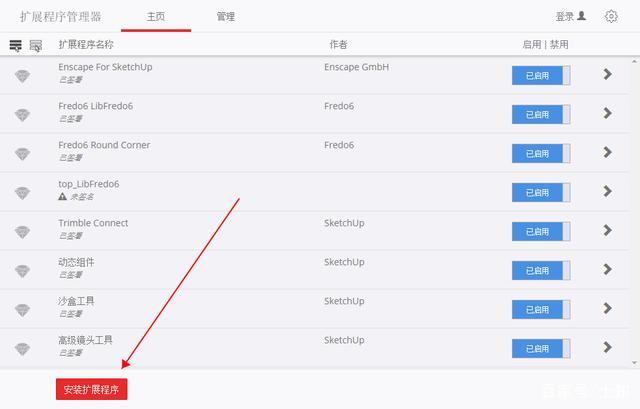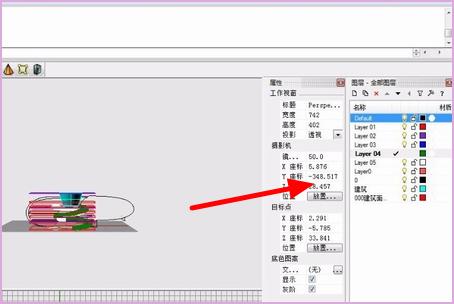* 主体类型
* 企业名称
* 信用代码
* 所在行业
* 企业规模
* 所在职位
* 姓名
* 所在行业
* 学历
* 工作性质
请先选择行业
您还可以选择以下福利:
行业福利,领完即止!

下载app免费领取会员


本文主要介绍了SketchUp Pro软件的快捷键功能以及解决快捷键无法使用的方法。SketchUp Pro是一款三维建模软件,通过使用快捷键可以提高操作效率和便捷性。但有时候我们会遇到快捷键无法使用或者不起作用的情况,本文将对这些问题进行解答和解决。
什么是SketchUp Pro快捷键?
快捷键是指通过按下键盘上的特定组合键来执行软件操作的方式。在SketchUp Pro中,快捷键可以帮助用户快速进行常用操作,提高工作效率。例如,按下键盘上的“Ctrl”键加上“Z”键可以进行撤销操作,而按下“Ctrl”键加上“S”键可以保存文件。
SketchUp Pro常用的快捷键
以下是一些SketchUp Pro常用的快捷键:
- 撤销操作:按下“Ctrl”键加上“Z”键。
- 保存文件:按下“Ctrl”键加上“S”键。
- 剪切选中的对象:按下“Ctrl”键加上“X”键。
- 复制选中的对象:按下“Ctrl”键加上“C”键。
- 粘贴对象:按下“Ctrl”键加上“V”键。
- 选择所有对象:按下“Ctrl”键加上“A”键。
解决快捷键无法使用的方法
有时候我们可能会遇到快捷键无法使用或者不起作用的情况,下面是一些解决这些问题的方法:
- 检查快捷键设置:首先,我们需要检查快捷键设置是否正确。在SketchUp Pro中,我们可以通过“窗口”菜单中的“首选项”选项来进行快捷键设置。确保所需的操作和对应的快捷键已正确设置。
- 检查键盘布局:有时候,我们可能会使用非标准的键盘布局,这可能导致某些快捷键无法正常使用。在这种情况下,我们可以尝试更改键盘布局或者使用外部键盘。
- 检查其他程序的快捷键冲突:有些情况下,其他程序可能会与SketchUp Pro中的快捷键发生冲突。我们可以尝试关闭其他程序或者修改它们的快捷键设置,以解决这个问题。
- 重新安装SketchUp Pro:如果以上方法都无效,我们可以尝试重新安装SketchUp Pro软件。在安装过程中,确保选择正确的安装选项和设置,并且按照提示进行操作。
总结来说,SketchUp Pro的快捷键功能可以大大提高工作效率和操作便捷性。然而,当快捷键无法使用或者不起作用时,我们可以通过检查快捷键设置、键盘布局、其他程序的快捷键冲突以及重新安装软件等方法来解决这些问题。希望本文能帮助到正在使用SketchUp Pro软件的用户,提升他们的工作效率和体验。
.jpg)
本文版权归腿腿教学网及原创作者所有,未经授权,谢绝转载。

上一篇:3DMAX教程 | 解决3DMax软件许可证检出失败错误20的3大学习技巧
下一篇:3DMAX教程 | 为什么3Dmax的材质球会出现黑色变化?
猜你喜欢
SketchUp教程 | 如何将SU草图从高版本转为低版本?
SketchUp教程 | 解决草图大师SketchUp插件未签名问题的一分钟方法
SketchUp基础入门操作
SketchUp教程 | 如何使用犀牛(Rhino)导入和上传SU模型
SketchUp教程 | Sketchup贴图详解:让您更清晰了解贴图过程
SketchUp教程 | 怎样解决SketchUp快捷键无法使用的问题?
最新课程

VRay For SketchUp提升案例篇之办公建筑夜景表现
SketchUp
42299人已学

VRay For SketchUp提升案例篇之建筑黄昏360度全景表现
SketchUp
33858人已学

VRay For SketchUp提升案例篇之公寓阴天日景表现
SketchUp
38773人已学

VRay For SketchUp提升案例篇之海景别墅阳光日景表现
SketchUp
30301人已学

VRayForSketcuUp提升案例篇之客餐厅阴天表现
SketchUp
34384人已学

VRay For SketchUp提升案例篇之展厅360度全景表现
SketchUp
35684人已学
推荐专题
- SketchUp教程 | 如何有效提升SketchUp建模速度
- SketchUp教程 | SketchUp破面问题的优化解决方案
- SketchUp教程 | 如何在SketchUp中实现更好的阴影效果
- SketchUp教程 | 如何画SU椭圆形
- SketchUp教程 | 将SU模型导入3D后渲染的最佳方法是什么?
- SketchUp教程 | 如何将CAD图导入SU(SU中如何导入CAD图)
- SketchUp教程 | 如何去除SketchUp中的虚线显示?
- SketchUp教程 | 如何提取图片中的字体?-掌握SU技巧
- SketchUp教程 | 如何将SU三维地形模型成功导入Revit?优化你的SU与Revit之间的模型导入技巧
- SketchUp教程 | 如何在Revit中导入SU模型
相关下载